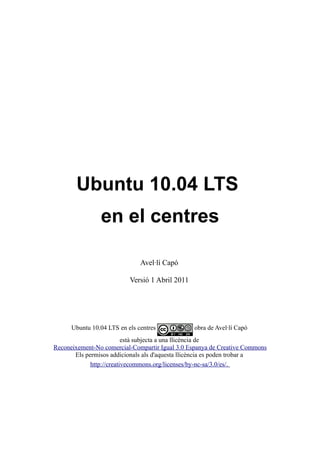
Ubuntu 10.04 LTS en el centres
- 1. Ubuntu 10.04 LTS en el centres Avel·lí Capó Versió 1 Abril 2011 Ubuntu 10.04 LTS en els centres obra de Avel·lí Capó està subjecta a una llicència de Reconeixement-No comercial-Compartir Igual 3.0 Espanya de Creative Commons Els permisos addicionals als d'aquesta llicència es poden trobar a http://creativecommons.org/licenses/by-nc-sa/3.0/es/.
- 2. Ubuntu 10.04 LTS 1.-Introducció....................................................................................................................................... 1 2.-Instal·lació i preparació de la màquina virtualbox........................................................................... 1 3.-Adequar l'ubuntu al nostre centre.....................................................................................................2 4.-Clonar la màquina............................................................................................................................ 4 5.-Restaurar la imatge en un pc............................................................................................................4 6.-Restaurar una aula o ordinadors al mateix temps.............................................................................4 7.-Crear un USB de restauració............................................................................................................4 1.- Introducció La intenció d'aquest manual és aprendre a preparar una màquina virtual amb ubuntu, clonar-la i després restaurar qualsevol equip del centre. Això ens permetrà estalviar molta feina i molt de temps. Una vegada tinguem clonada la màquina només haurem de fer els següents passos: 1. canviar IP de la màquina 2. canviar el nom del pc 3. configurar l'autocfg.conf 4. integrar-lo al domini del centre. En el meu centre per preparar la màquina he emprat una màquina virtual: en el meu cas Oracle VM Virtualbox en linux (també es pot fer amb windows). D'aquesta manera he creat una màquina virtual amb un disc dur de 12 GB. Quan tinc aquesta màquina enllestida el que faig és clonar-la i després empro aquesta imatge per a restaurar qualsevol pc de l'IES Pot semblar que al principi és molta feina, però es que després ens estalviarmem moltes hores de feina. 2.- Instal·lació i preparació de la màquina virtualbox Això tant es pot fer amb windows com en Ubuntu. Si ho fas en Ubuntu, veuràs que virtualbox està en els repositoris d'ubuntu, però és la versió Virtualbox OSE que no té suport per USB, per tant, no ens interessa. Descarreguem virtualbox. En el cas d'ubuntu 10.04, descarreguem aquest. Feim doble clic en el paquet que ens hem acabat de descarregar i s'instal·larà. Obrir el programa: Aplicacions => Eines del sistema => Oracle VM Virtualbox Per configurar la nostra màquina virtual, mirar aquest document 3.- Adequar l'Ubuntu al nostre centre Una vegada tenim feta la instal·lació de l'ubuntu de Conselleria a la nostra màquina virtual, el que podem fer és adequar aquesta al nostre centre: afegir programari que ens falti, afegir impressores, ... Anem per passes: 1. Després instal·lació ubuntu, seguim el manual de la conselleria, fins a la integració en el 2
- 3. domini (no l'integram) 2. Abans d'integrar la màquina, editam el fitxer pam_mount.conf.xml.tmpl, de manera que quan integri la màquina, es muntaran les unitats de xarxa automàticament. En un terminal1: sudo gedit /opt/lxautocfg/tmpl/pam_mount.conf.xml.tmpl Us deixo una captura de pantalla de com l'he deixat en el meu centre 3. integrar la màquina tal com diu el manual de la Conselleria. Comprovar que podem entrar amb un usuari del domini i ens monta les unitats de xarxa correctament. 4. afegir programari. Podem instal·lar el programari que ens faci falta des de Sistema => Administració => Gestor de paquets Synaptic 5. instal·lació d'impressores del nostre centre: mirar el document de la Conselleria 1. Impressió a una impressora de xarxa des d'Ubuntu 10.04 2. Impressió a una impressora de xarxa des de la xarxa Wi-Fi Xarxipèlag 2.0 6. Ocultar la llista d'usuaris a la pantalla inicial: si no ens interessa que surtin els noms dels usuaris, podem fer el següent: obrir un terminal sudo -u gdm gconftool-2 --set --type boolean /apps/gdm/simple-greeter/disable_user_list true Si en algun moment ens penedim i volem fer que es mostri la llista d'usuaris en el GDM la habilitem amb aquesta comanda (simplement es canvia el true per false): sudo -u gdm gconftool-2 --set --type boolean /apps/gdm/simple-greeter/disable_user_list false 7. Farem tot el que creguem necessari per al nostre centre, perquè així ja tindrem la feina feta quan restaurem els pc's 8. Crear un repositori local de paquets ubuntu 10.04: quan volem actualitzar els ubuntus del nostre centre, lo seu és tenir tots els paquets en un pc de la xarxa local, i no haver de sortir a 1 Per comoditat, selecciona i copia les comandes que haguem de fer en el terminal i enganxa-les directament en ell(Edita => Enganxa o també Majús +CTRL+ V) 3
- 4. encalçar els paquets per servidors externs, que evidentment, és molt més lent i saturam el nostre internet. Mirar aquest manual per crear un repositori. 4.- Clonar la màquina Seguint aquest manual (manual sense captures de pantalla) podem clonar una màquina ràpidament. 5.- Restaurar la imatge en un pc Seguim el aquest manual (manual sense captures de pantalla) de restaurar una imatge a un pc. Una vegada restaurada la màquina hem de fer les següents passes per integrar el pc en el domini: 1. Aquest pas sobretot és important en els portàtils Sistema => Administració => Controladors de maquinari per assegurar-nos que tenim instal·lats els controladors de la màquina que hem restaurat. 2. canviar IP de la màquina: tal com ens indica Conselleria a l'apartat Si l'ordinador no ha d'estar a la xarxa Wi-Fi Xarxipèlag 2.0 3. canviar el nom del pc: obrim un terminal sudo gedit /etc/hostname canviem el nom, després desam els canvis 4. configurar l'autocfg.conf: obrir un terminal cd /opt/lxautocfg sudo gedit lxautocfg.conf 5. integrar-lo al domini del centre tal com diu Conselleria: sudo ./lxautocfg 6.- Restaurar una aula o ordinadors al mateix temps És aconsellable quan volem restaurar tota una aula de pc's o quan tenim molts d'ordinadors a restaurar. L'avantatge principal és que pots restaurar fins a 40 pc's alhora. Quan hàgim restaurat l'aula, haurem de fer els mateixos passos que en el punt anterior per integrar els pc's. Per restaurar una aula emprarem el DRBL, seguirem els passos del següent manual (manual sense captures de pantalla). 7.- Crear un USB de restauració Aquest manual ens permetrà crear un USB a l'estil dels entregats per Conselleria amb els portàtils dels alumnes. D'aquesta manera, quan hagi de fer una instal·lació a un equip aquesta es farà ràpidament per no haver fer totes les pases de la restauració amb Clonezilla. 4
